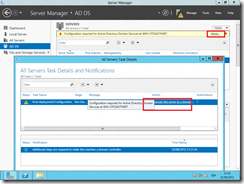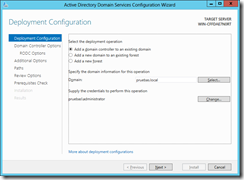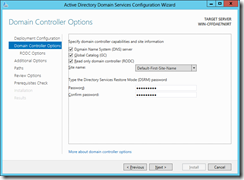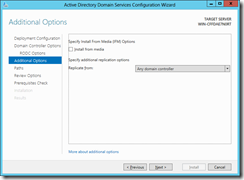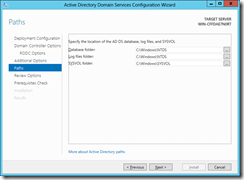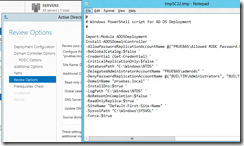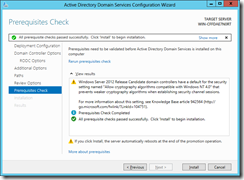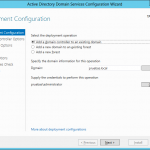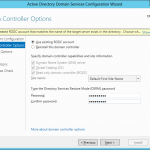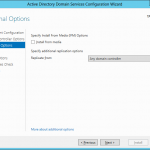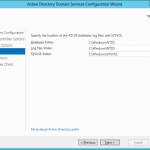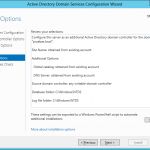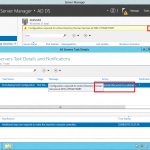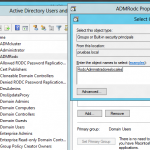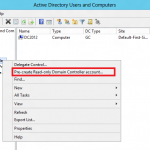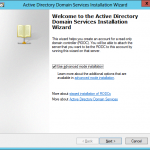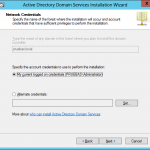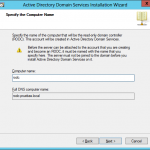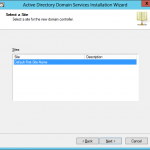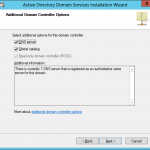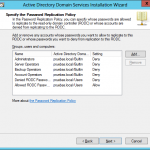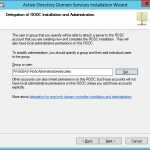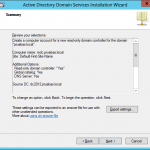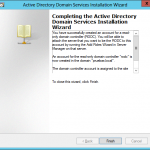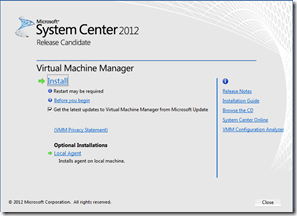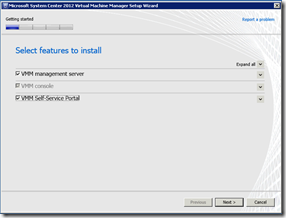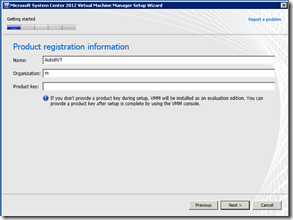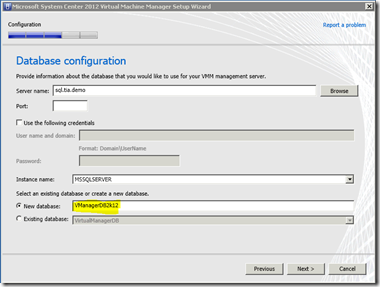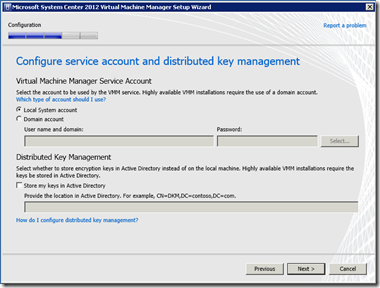Hola.
A ver si me aclaro creando entradas en esta nueva ubicación :).
Aunque se podría decir que esta es una entrada independiente a las entrabas que vendrán. Se puede decir que todas ellas conformarán un todo, ya que aunque mi intención final es enseñaros algunas de las novedades en cuanto a clústering, la más importante y a mí particularmente, la que más me gusta es la nueva relación que se puede establecer entre este y un Read Only Domain Controller como controlador de dominio de referencia.
Por tanto y dando por supuesto que hablamos a partir de un nivel 300 más o menos, partimos de un entorno donde ya tenemos un controlador de dominio y servidor DNS, en el cual siguiendo las pantallas que comentaré a continuación y podéis ver al final del artículo, pre crearéis (si se me permite la expresión) una cuenta, por el momento, deshabilitada que será nuestro Rodc.
La opción que seguiremos en este artículo es una de las formas de creación de un RODC posibles, ya que en un artículo posterior, crearemos un RODC utilizando exclusivamente el servidor miembro sin necesidad de pre crear la cuenta. Las dos opciones posibles quedan a vuestra elección, ya que según el caso, encontraréis ventajas e inconvenientes que en algunos casos os hará inclinaros por la más adecuada, por ejemplo, si el administrador que tiene que levantar el RODC no es ni puede ser administrador del dominio y simplemente queréis que sea administrador local de los servidores, la opción que tenéis que usar es la que detallaremos en este y el siguiente artículo. En cambio, si queréis ser lo más rápidos posibles y pretendéis montar el entorno con el menor número de pasos y tiempo necesarios, como administradores del dominio diréctamente podéis crear un RODC desde el propio servidor nuevo, para lo cual tenéis que leer el artículo que titularé «Crear Read Only Domain Controller desde el propio servidor».
Los requisitos son:
- Nivel funcional del bosque 2003.
- Almenos un controlador de dominio windows server 2008 entre los Dcs.
- Si tienes un bosque y dominio 2003 con controlador de dominio windows server 2008, ya habrás ejecutado adprep /forestprep y adprep /domaipre /gpprep, pero tendrás que ejecutar también adprep /rodcprep
Captura 1: Creamos el grupo»RodcAdministradoresLocales», el cual utilizaremos como ejemplo para ver como añadir grupos de usuarios y equipos que se permite la replicación de su información (password principalmente) al Rodc. Gracias a esto, los usuarios de este grupo podrán validarse en sus equipos aunque el RODC pierda comunicación con el/los DCs estandares.
Captura 2: Botón derecho sobre la OU de Domain Controlles y elegimos la opción «Pre – Create Read Only Domain Controller…»
Captura 3, 4, 5, 6 y 7: Son bastante obvias, destacar si cabe al terminar la 7ª habremos elegido el nombre del Rodc, site donde se ubicará y si el servidor hará de servidor DNS catálogo global.
Captura 8 y 9: En esta captura veréis los grupos de usuario y / o equipos que por defecto podrán o no replicar su información al RODC en curso, en la pantalla 9 añadimos el grupo que hemos hecho en el paso 1, como grupo permitido.
Captura 10 y 11: Finalizamos el proceso.
Tras ello podréis ver la cuenta como deshabilitada en la OU de Controladores de dominio de vuestro directorio activo.